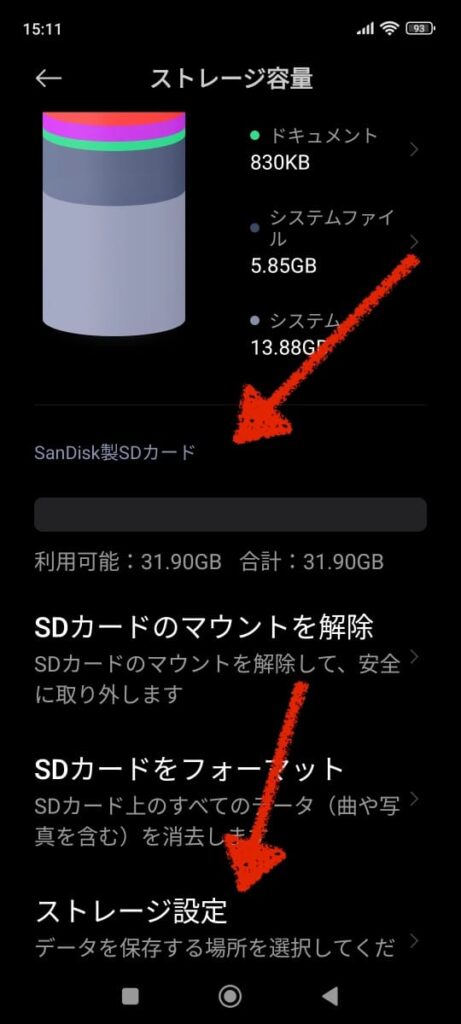
32GBのSDカードなら千円前後で、データ保存容量を増やすことが可能。
Xiaomi Redmi Note 10 JE機種の、SDカードの入れ方・設定手順の記事です。
SDカードでストレージの容量を増設。Xiaomi(シャオミ)編
まずはSDカードを購入。

SanDisk マイクロSDカード 32GB。
サイズだけは間違えない様に。
スマホにSDカードを挿入する
SDカードを入れる前に電源をオフにしよう。データが飛ぶかも知れないので。

スマホにSDカードを差し込むためには、SIMピンが必須。
これを穴に差し込んでケースを取り出すので。
スマホが入っていた箱の中にあるはず。まずはそれを用意しよう。

SIMケースは電源・ボリュームとは反対側(向かって左側)にある。小さな穴。
そこに、SIMピンを奥まで差し込んでみよう。
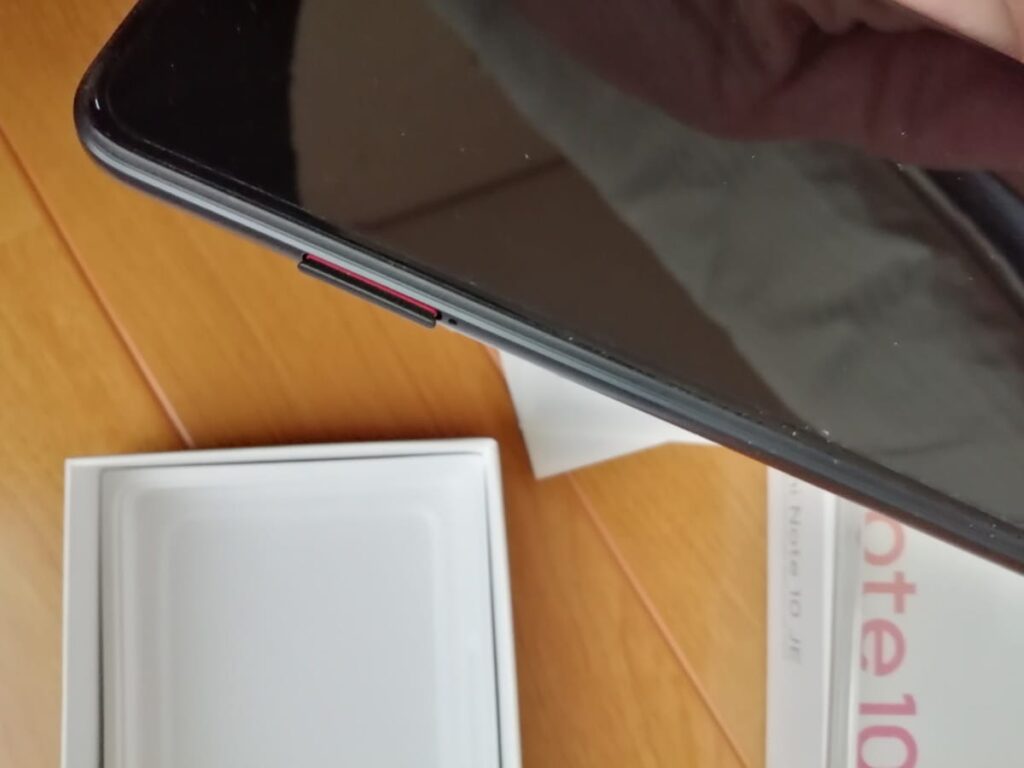
すると、ヒョコんとケースの先端が出てくる。

ゆっくりと引き出そう。
思いっきり引き出すと、SIMカードがケースから落下する可能性があるので。
購入したSDカードは開封前にこのケースのサイズと合っているのか?横に並べて見比べてみよう。
もし違ってたら開封せず、キャンセルするか、中古品として売れるかも知れないので。

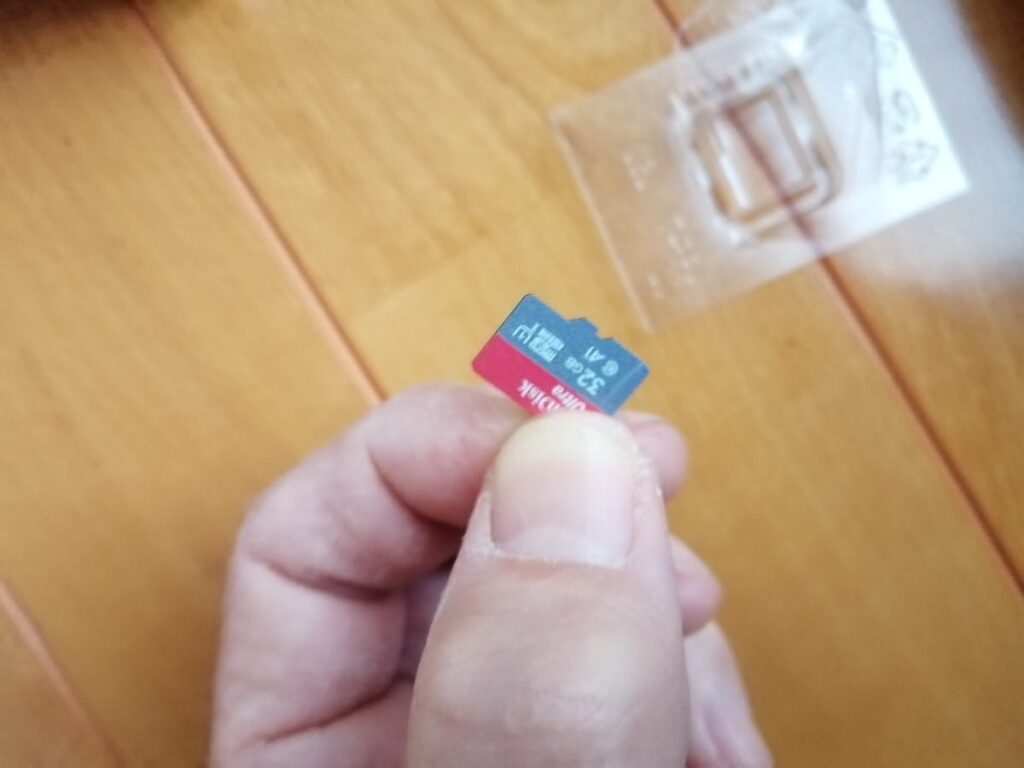
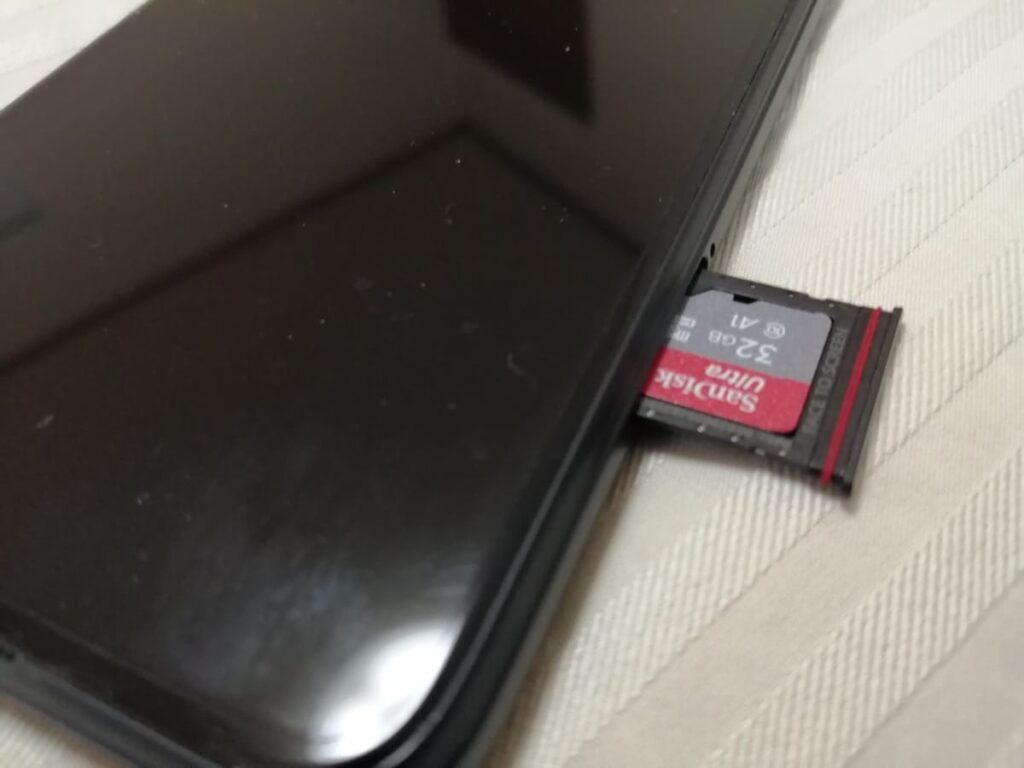
SIMカードはケースに乗せるだけのゆるゆる状態だったけど、当SDカードはややサイズが大きかった。
ケースにカードを、ただ乗せただけでは駄目。
少し力を入れてケースにはめ込むと、カチッという感じにしっかりはめ込めた。
そのとき、その振動でSIMカード落下した。
わたしはベッドの上で作業していたので、破損することはなかった。
ちなみに念の為、金属製品に手を触れて、静電気を除去してから作業した。
SDカード設定手順。Xiaomi Redmi Note 10 JE
SDカードを挿入したら、画像や動画の保存先を内部ストレージから外部ストレージに変更しよう。
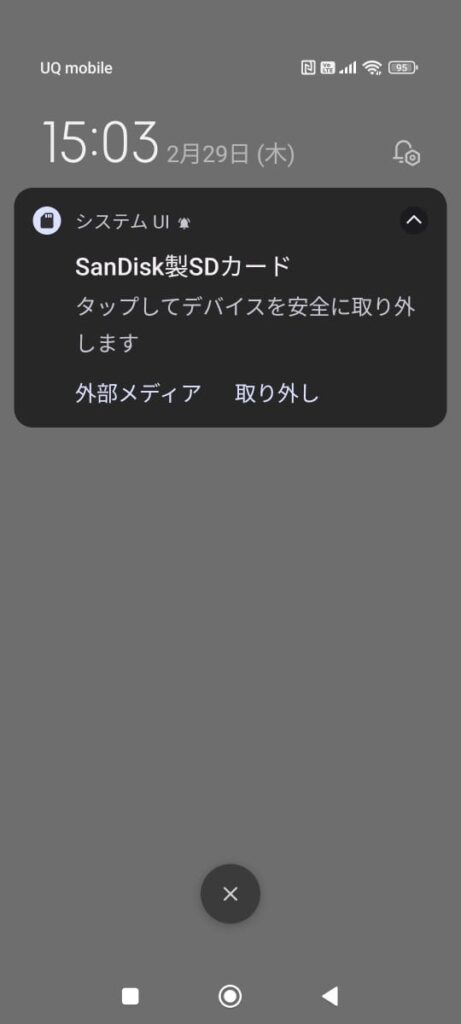
SDカードを入れて電源をオンにしてほどなくするとこの様なお知らせが。
試しに「外部メディア」を選んだけど、何かよくわからなかったので、消去して設定からやることに。
■手順は以下の通り。
- 設定
- ストレージ
- ストレージ設定
- カメラ
- 外部ストレージを選ぶ
- 完了
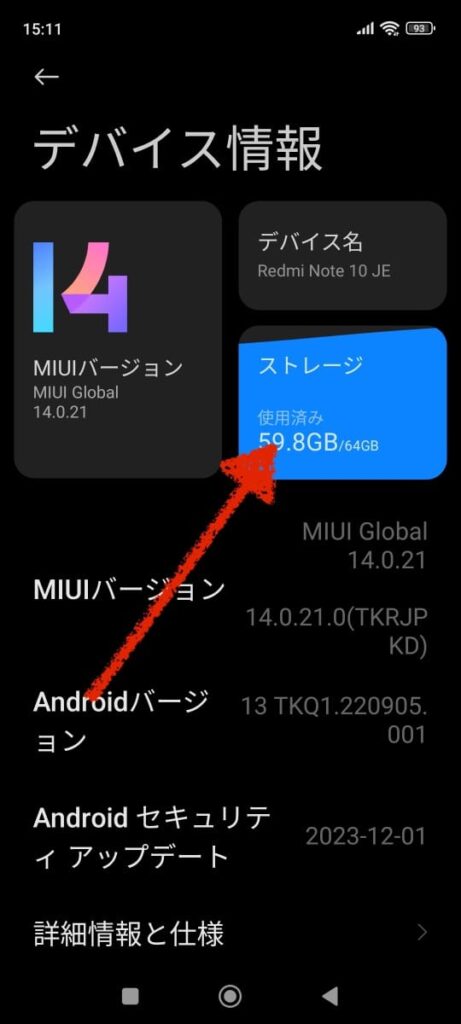
ストレージをクリック。
わたしは最初、ストレージの入口がわからなかった。画像だったとは・・
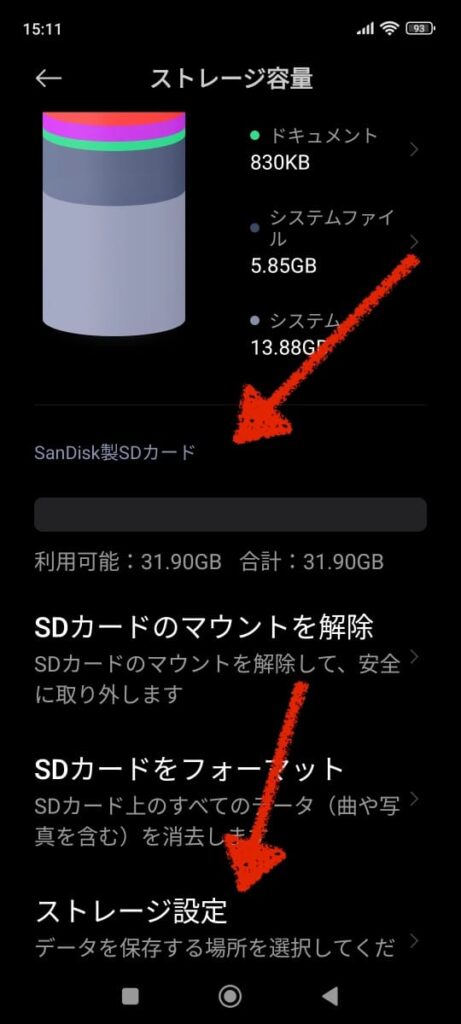
次に「ストレージ設定」をクリック。
SDカードが認識されていれば、そのメーカーのSDカードのストレージが表示されるようだ。(SanDisk製など)
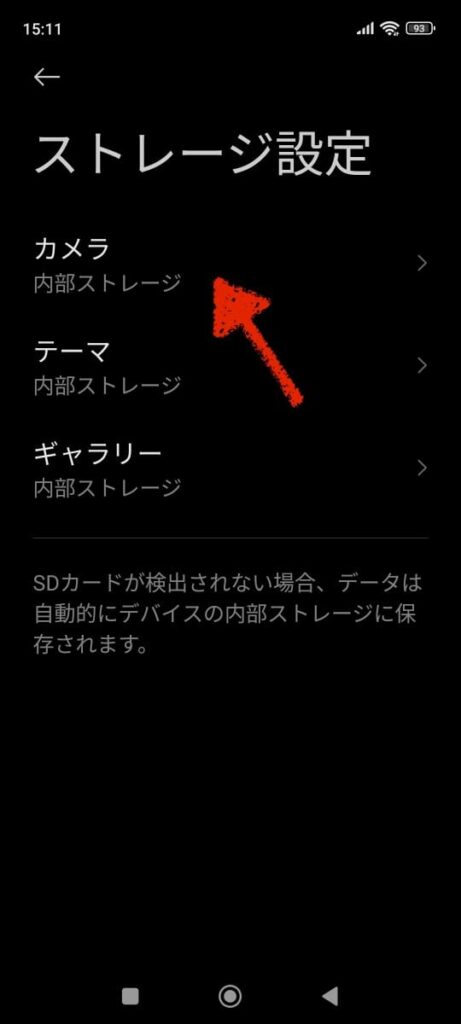
「カメラ」をクリック。
カメラで撮影したデータの保存先としてSDカードを使いたいので。
デフォルトでは「内部ストレージ」になっていた。
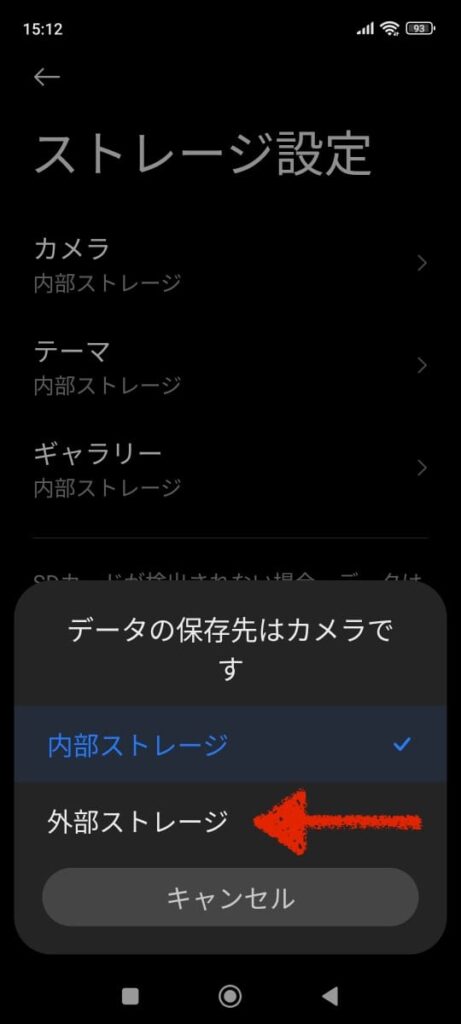
「外部ストレージ」をクリック。
「データの保存先はカメラです」って、ちょっと日本語おかしいと思う。
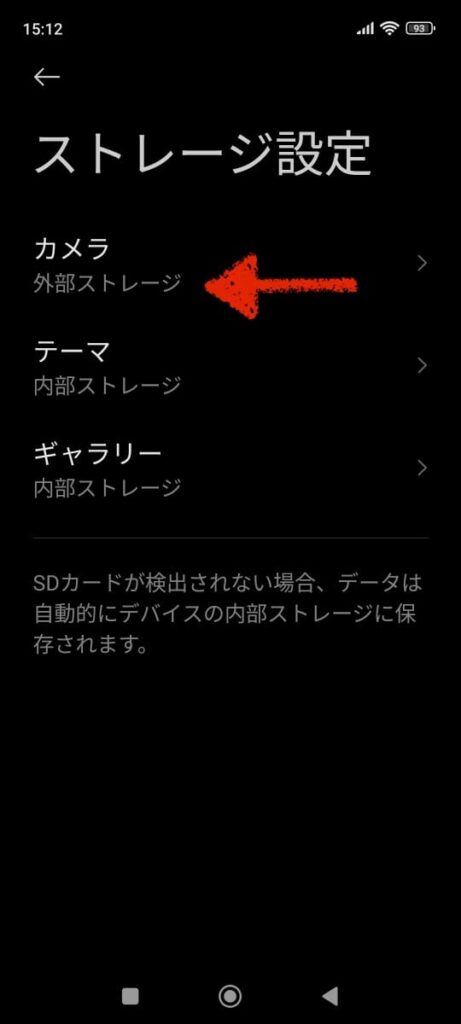
内部ストレージから外部ストレージに変わった。

写真を撮ってから画像の詳細を確認すると、SDカード・・・と表示されていた。
でもSDカードのストレージのGB数が減らなかったので、試しに動画を撮って確認すると、
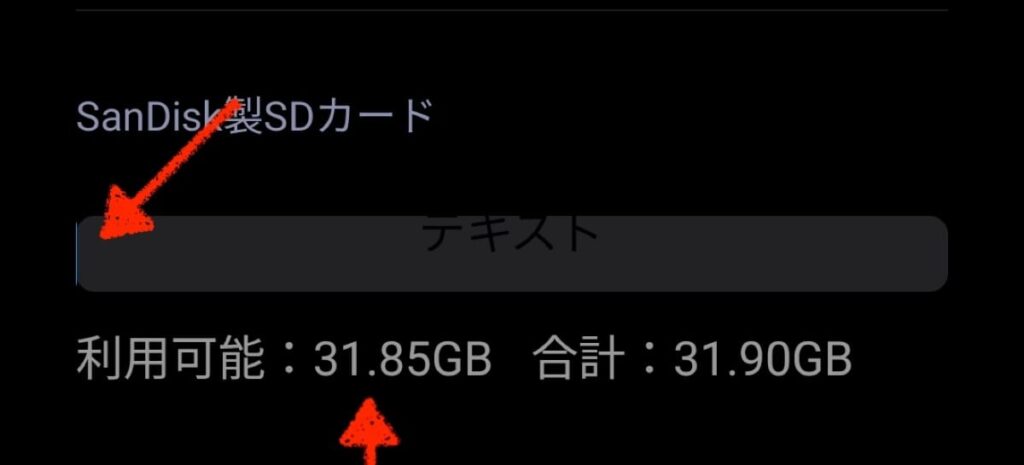
GB数が減った。そしてストレージの左端に水色の表示も。
うまく認識されたようだ。
▼今回わたしが使用したSDカード。
おわりに
これで撮影した動画をSDカードに一時的に保存することが可能になった。

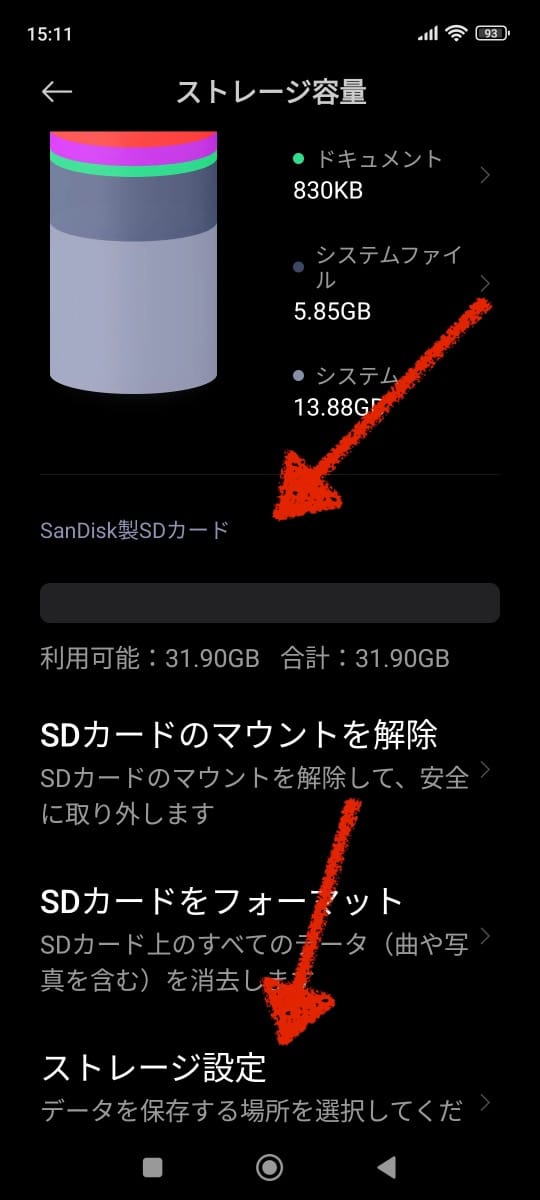


もっと探してみる